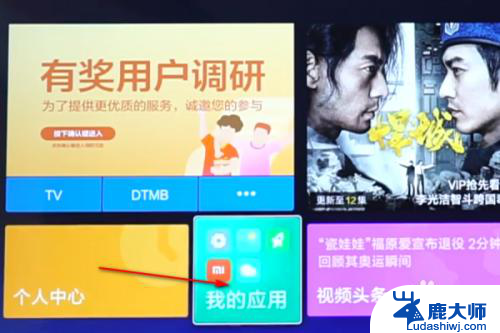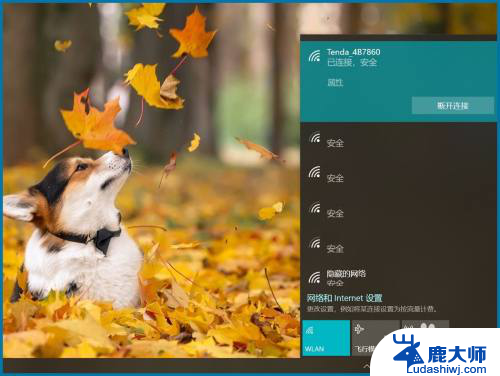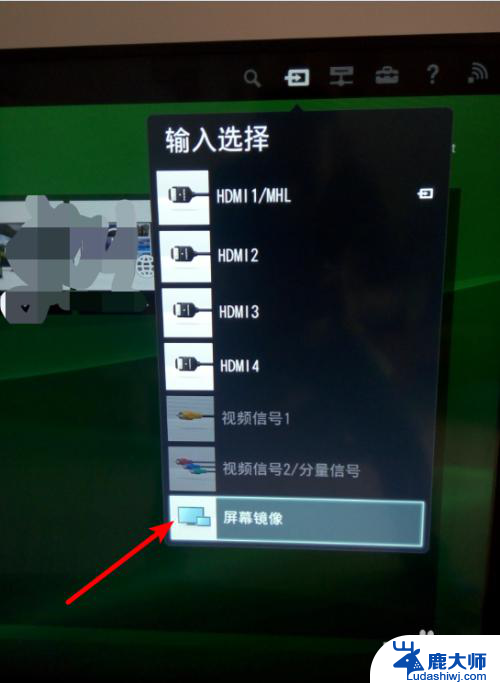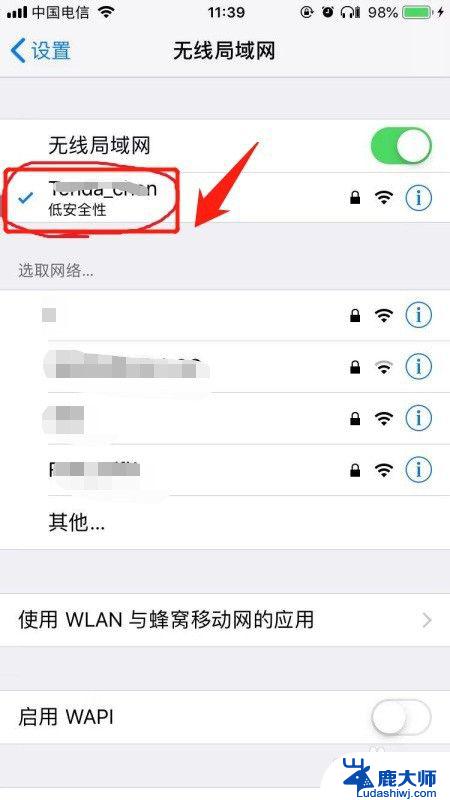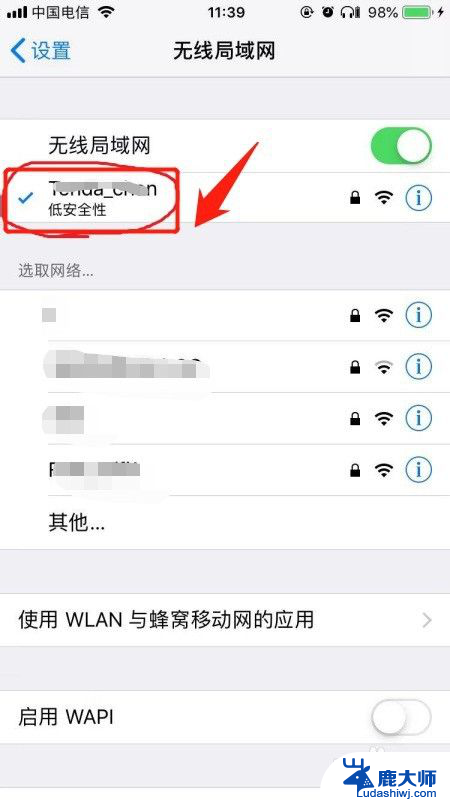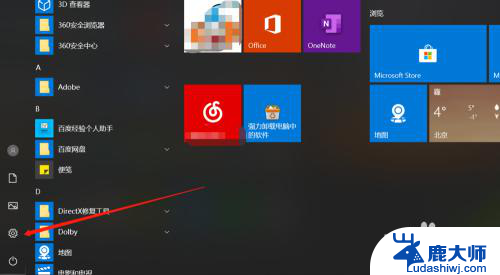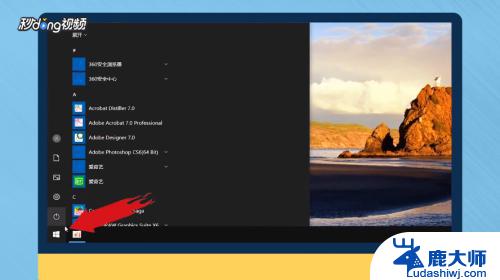小米笔记本投屏到电视 小米笔记本电脑如何通过HDMI线投影到小米电视
小米笔记本电脑作为一款备受好评的产品,不仅在性能和外观上给用户带来了良好的体验,还提供了丰富的功能,其中小米笔记本电脑通过HDMI线投影到小米电视的功能备受用户关注。通过这一功能,用户可以将笔记本上的内容无线投放到电视屏幕上,实现更大屏幕的显示效果,为观影、办公、游戏等提供了更加优质的体验。在这篇文章中我们将探讨小米笔记本电脑如何通过HDMI线实现投屏到小米电视的方法,以及其中的一些注意事项。
具体步骤:
1.打开小米电视,点击电视首页的“我的应用”。进入我的应用列表界面。
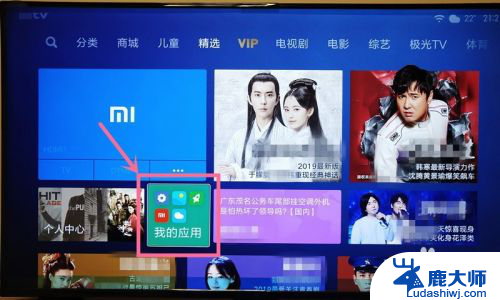
2.在我的应用界面,点击“无线投屏”,打开无线投屏应用。

3.在“无线投屏”应用何匠界面,点击“快速投屏”,进入等待连接界面。
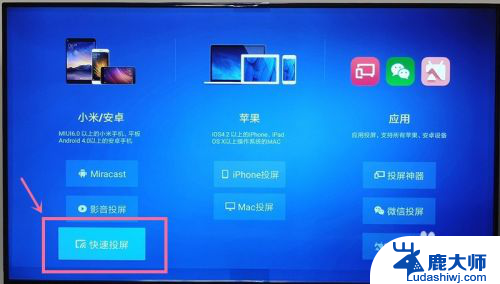

4.在小米笔记本电脑上,按下F6键。弹出投影功能,在投影功能界面,点击“连接到无线显示器”。泰罪
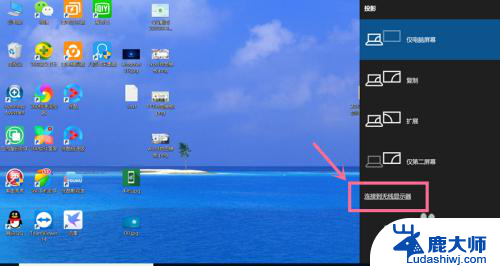
5.电爱扬此脑会搜索在同一个网络下的所有无线显示器和音频设备,在列表中可以看到正在等待连接的小米电视。点击小米电视,进行连接。
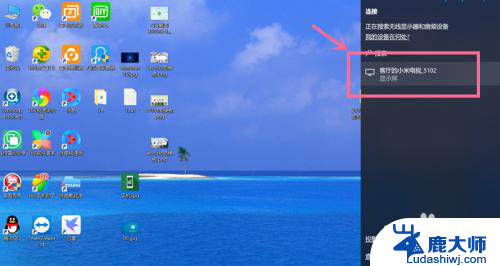
6.等待连接成功,连接成功后,电脑屏幕就投影到小米电视上了。
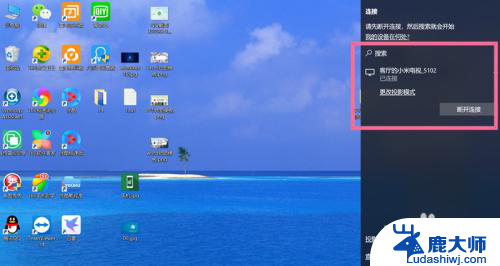
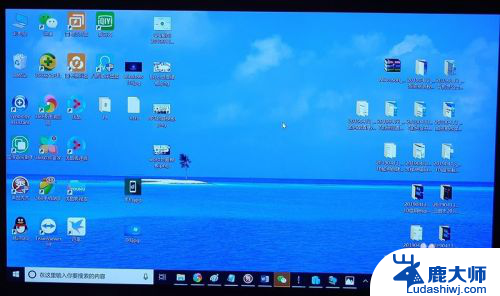
以上就是小米笔记本投屏到电视的全部内容,如果有不清楚的用户可以按照小编的方法来操作,希望能够帮助到大家。